IPhone 및 Android의 홈 화면에 앱을 다시 추가하는 9가지 방법
잡집 / / April 06, 2023
실수로 앱 삭제 휴대전화의 홈 화면에서? 아니면 홈 화면에서 사라졌나요? 괜찮아요. 앱이 제거되었지만 삭제되지 않은 경우 iPhone 및 Android의 홈 화면에 쉽게 다시 추가할 수 있습니다.

이 게시물에 언급된 솔루션은 카메라, 메시지, 브라우저, 전화, 연락처 등과 같은 타사 및 사전 설치된 앱 모두에서 작동합니다. 홈 화면에 앱을 다시 추가하는 다양한 방법을 확인해 봅시다.
1. 폴더 내에서 앱을 찾습니다.
iPhone 또는 Android 휴대폰에서 앱이 사라진 경우 먼저 다음을 살펴보십시오. 휴대전화 홈 화면의 폴더. 실수로 앱을 폴더로 옮겼을 수 있습니다. 폴더에서 앱을 찾으면 앱을 길게 누른 다음 홈 화면으로 끌어다 놓기만 하면 됩니다.
팁: 폴더에는 여러 화면이 있을 수도 있습니다. 모든 앱을 보려면 폴더 내에서 왼쪽이나 오른쪽으로 스와이프하세요.
2. 앱 라이브러리 또는 앱 서랍에서 앱 추가
Android와 iPhone 모두에 설치된 모든 앱을 찾을 수 있는 별도의 화면이 있습니다. 그것은 다음과 같이 알려져 있습니다. iPhone의 앱 라이브러리 그리고 Android의 앱 서랍.
홈 화면에서 앱을 찾을 수 없는 경우 앱 라이브러리 또는 앱 서랍에서 확인해야 합니다.
앱 라이브러리에서 iPhone 앱을 홈 화면으로 복원
1 단계: iPhone에서 앱 라이브러리가 표시되는 홈 화면의 마지막 페이지에 도달할 때까지 왼쪽으로 여러 번 스와이프합니다.
2 단계: 앱 라이브러리 화면에서 아래로 스와이프하여 검색을 엽니다.

3단계: 누락된 앱의 이름을 입력합니다.

4단계: 검색 결과에 나타나면 길게 누르고 '집에 추가'를 선택합니다. '홈에 추가' 버튼이 보이지 않더라도 걱정하지 마세요. 앱을 길게 누르고 홈 화면으로 드래그하면 됩니다.
팁: 하는 법을 배우다 앱 라이브러리를 사용하여 iPhone에서 앱 관리.
앱 서랍에서 Android 앱 복원
1 단계: 홈 화면을 위로 스와이프하여 App Drawer를 엽니다. 일부 Android 휴대전화에서는 홈 화면에서 모든 앱 버튼을 탭해야 합니다.
2 단계: 복원하려는 앱을 찾습니다. 상단의 검색 기능을 사용하여 누락된 앱을 빠르게 찾을 수 있습니다.

3단계: 앱을 찾으면 길게 터치하여 홈 화면으로 드래그합니다.
3. 페이지 숨기기 해제(iPhone 전용)
iPhone에서는 완전히 할 수 있습니다. 홈 화면 페이지 숨기기. 이렇게 하면 해당 페이지의 앱도 숨겨집니다. 당신은 그것을 올바르게 추측했습니다. iPhone에서 실수로 홈 화면 페이지를 숨겼을 수 있습니다.
페이지 숨기기를 해제하려면 다음 단계를 따르세요.
1 단계: 아이콘이 흔들릴 때까지 iPhone 홈 화면의 빈 공간을 길게 터치합니다.
2 단계: 하단의 페이지 점을 누릅니다.
3단계: 홈 화면에 표시하려는 페이지 아래의 선택 상자를 누릅니다. 그게 다야. 돌아가면 페이지가 홈 화면에 표시됩니다.


4. 앱 사용(Android)
Android 휴대폰에서는 기본 앱을 비활성화하여 홈 화면과 App Drawer에서 사라지게 할 수 있습니다. 따라서 앱을 찾을 수 없다면 비활성화했을 수 있습니다.
1 단계: 설정 > 앱으로 이동합니다.
2 단계: 활성화하려는 앱을 누릅니다.


3단계: 활성화 버튼을 누릅니다. 앱 서랍에 앱이 표시됩니다.

4단계: 앱을 다시 추가하려면 App Drawer에서 홈 화면으로 드래그합니다.
팁: 방법을 알고 Android 휴대폰에서 누락된 앱 아이콘 수정.
5. 콘텐츠 제한 끄기(iPhone)
앱 서랍이나 iPhone의 홈 화면에서 앱 아이콘을 찾을 수 없다면 앱에 대한 콘텐츠 제한을 활성화했을 가능성이 있습니다. 이렇게 하면 앱 아이콘이 iPhone에서 사라집니다.
iPhone에서 앱을 활성화하려면 설정 > 화면 시간 > 콘텐츠 및 개인 정보 보호 제한 > 허용된 앱으로 이동합니다. 아이콘이 표시되지 않는 앱 옆의 토글을 끕니다. 예를 들어 iPhone에 카메라 앱이 없으면 카메라 옆의 토글을 비활성화합니다.


6. 앱 숨김 해제(Android)
Samsung Galaxy 휴대폰과 같은 많은 Android 휴대폰에서 다음을 수행할 수 있습니다. 휴대 전화에서 앱 숨기기. 앱 아이콘이 휴대폰에 표시되지 않으면 숨김을 해제해야 합니다.
에게 Samsung Galaxy 전화에서 앱 숨기기 해제, 설정 > 홈 화면 > 홈 및 앱 화면에서 앱 숨기기로 이동합니다. 숨겨진 앱 섹션 아래 앱에서 (-) 제거 아이콘을 탭하여 숨김을 해제합니다. 하단의 완료 버튼을 눌러주세요.
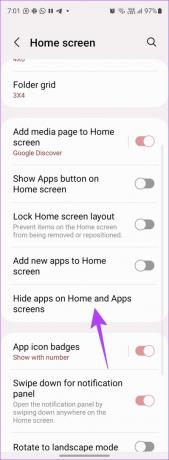

전체 홈 화면이 iPhone에서 계속 사라지면 홈 화면을 다음과 연결했을 수 있습니다. 초점 프로필. 기본적으로 특정 포커스 프로필을 활성화하면 특정 홈 화면 페이지가 표시되고 다른 페이지가 사라지도록 설정할 수 있습니다.
1 단계: 설정 > 초점으로 이동합니다.
2 단계: 각 초점 프로필을 하나씩 탭합니다.


3단계: 화면 사용자 정의 섹션의 홈 화면 미리보기에서 편집을 누릅니다.
4단계: 선택한 홈 화면 페이지 아래의 선택 상자를 눌러 선택을 취소합니다.


5단계: 이제 모든 Focus 프로필에 대해 단계를 반복합니다.
이제 Focus 프로필을 활성화해도 홈 화면이 변경되지 않습니다.
8. 홈 화면 레이아웃 재설정(iPhone)
여전히 앱을 찾아 추가할 수 없는 경우 iPhone에서 홈 화면 레이아웃을 재설정해야 합니다. 그렇게 하면 모든 기본 Apple 앱이 원래 위치로 복원되고 생성한 모든 폴더가 삭제됩니다.
설정 > 일반 > 전송 또는 재설정 > 재설정 > 홈 화면 레이아웃 재설정으로 이동하십시오.
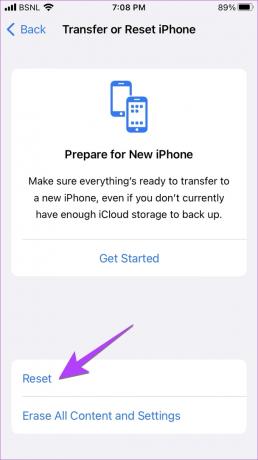
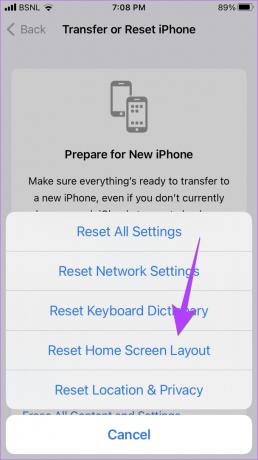
프로 팁: 당신은 또한 시도 할 수 있습니다 iPhone에서 설정 재설정 그리고 기계적 인조 인간.
9. 다시 설치하고 앱을 홈 화면에 다시 추가
마지막으로 도움이 되지 않았다면 앱을 다시 설치. 이를 위해서는 먼저 앱을 제거한 다음 App Store(iPhone) 및 Google Play Store(Android)에서 다시 설치하십시오. 앱을 다시 설치한 후 홈 화면에 쉽게 추가할 수 있습니다.
홈 화면 바로 가기 만들기
휴대전화의 기본 화면으로 앱을 다시 가져온 후 다음 방법을 알아보세요. 홈 화면에 사이트 바로가기 추가 아이폰에서. 또한 방법을 알고 Android에서 맞춤 홈 화면 바로가기를 만듭니다.
최종 업데이트: 2022년 11월 2일
위의 기사에는 Guiding Tech를 지원하는 제휴 링크가 포함될 수 있습니다. 그러나 편집 무결성에는 영향을 미치지 않습니다. 콘텐츠는 편파적이지 않고 진정성 있게 유지됩니다.
알고 계셨나요?
생산성 앱인 Notion은 2013년에 설립되었습니다.
작성자
Mehvish는 학위를 취득한 컴퓨터 엔지니어입니다. Android와 가제트에 대한 그녀의 사랑은 카슈미르를 위한 최초의 Android 앱을 개발하게 만들었습니다. Dial Kashmir로 알려진 그녀는 인도 대통령으로부터 권위있는 Nari Shakti 상을 수상했습니다. 그녀는 수년 동안 기술에 대한 글을 써왔으며 그녀가 가장 좋아하는 분야에는 Android, iOS/iPadOS, Windows 및 웹 앱에 대한 방법 가이드, 설명자, 팁 및 트릭이 포함됩니다.



